中文说明:专业增强版/零售版/32位64位二合一镜像文件名称:ProPlus2019Retail.img文件大小:3.51GBSHA1:d850365b23e1e1294112a51105a2892b2bd88eb9SHA256:f5bea5517a3879792c39127db77aa7e766b4a9897bf52bed0c7e5dc70ccbc3f8下载......
InfoPath轻松制作office2003各种表单
在Microsoft office 2003中新增加了一个组件InfoPath 2003,提供了一整套创建收集和共享信息的动态表单工具。通过该工具我们可以轻松地制作出各种表单!
一、创建表单
(一)表单的策划:
在创建表单前,首先对表单中的内容和版式进行策划,这样我们做出的表单即美观又完整。
(1)表单的设计:
设计表单时,在InfoPath 2003中单击“文件→设计表单”命令,在右侧弹出“设计表单”窗格,单击“新建表单”命令,即可在程序主界面中创建一个空白表单,在右侧的“任务窗格” 已经切换到“设计任务”窗格,在此通过任务窗格中提供的控件、版式、数据源、视图、样式等功能可以很快设计出所需要的表单结构。
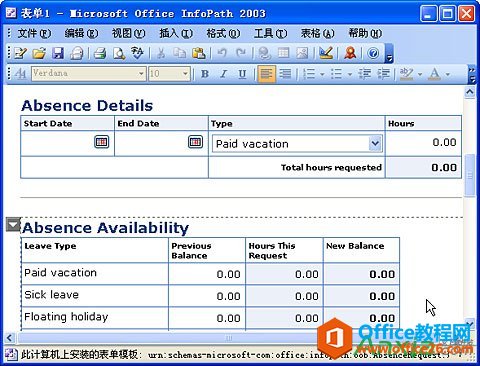
(2)给表单配色
表单设计完成后,为了使设计的表单美观,我们还需要对表单进行配色。配色时选择“格式”菜单下面的“配色方案”命令,在任务窗格中打开“配色方案”列表。在此选择需要添加的颜色方案,到此表单已经设计完成。
二、表单的发布
表单设计后我们需要将表单发布出去供用户填写,发布时单击“文件”菜单中的“发布”命令,弹出一个“发布向导”对话框,单击“下一步”在“发布向导”中选择“希望发布到的位置”在此包括局域网的共享文件夹、SharePoint表单库、Web服务器,在此我们可以根据需要选择,如发布到局域网的共享文件夹。单击“下一步”在此输入表单发布的路径和名称,并单击发布即可将表单发布的局域网指定的文件夹中。以后我们进入该共享文件夹打开该表单即可进行填写。
标签: InfoPath轻松制作office2003各种表单在
相关文章
- 详细阅读
-
Office2021 安装/更新和完美激活全教程同时附上黑暗模式设置教程详细阅读

Office2021安装/更新和完美激活全教程同时附上黑暗模式设置教程Office2021改进1、office2021官方正式版提供了更好的工作环境。2、拥有更好的表格设计能力。3、在新版的Excel软件上增加了更好......
2022-04-19 72 Office office2021 office2021下载 office2021安装
- 详细阅读
- 详细阅读
- 详细阅读



